Win Server 2003域的安装和管理
win2003无法上网的解决方法
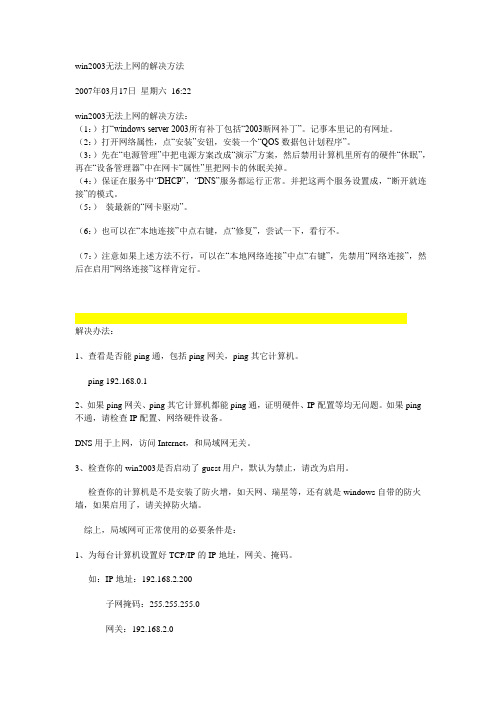
win2003无法上网的解决方法2007年03月17日星期六16:22win2003无法上网的解决方法:(1:)打“windows server 2003所有补丁包括“2003断网补丁”。
记事本里记的有网址。
(2:)打开网络属性,点“安装”安钮,安装一个“QOS数据包计划程序”。
(3:)先在“电源管理”中把电源方案改成“演示”方案,然后禁用计算机里所有的硬件“休眠”,再在“设备管理器”中在网卡“属性”里把网卡的休眠关掉。
(4:)保证在服务中“DHCP”,“DNS”服务都运行正常。
并把这两个服务设置成,“断开就连接”的模式。
(5:)装最新的“网卡驱动”。
(6:)也可以在“本地连接”中点右键,点“修复”,尝试一下,看行不。
(7:)注意如果上述方法不行,可以在“本地网络连接”中点“右键”,先禁用“网络连接”,然后在启用“网络连接”这样肯定行。
解决办法:1、查看是否能ping通,包括ping网关,ping其它计算机。
ping 192.168.0.12、如果ping网关、ping其它计算机都能ping通,证明硬件、IP配置等均无问题。
如果ping 不通,请检查IP配置、网络硬件设备。
DNS用于上网,访问Internet,和局域网无关。
3、检查你的win2003是否启动了guest用户,默认为禁止,请改为启用。
检查你的计算机是不是安装了防火增,如天网、瑞星等,还有就是windows自带的防火墙,如果启用了,请关掉防火墙。
综上,局域网可正常使用的必要条件是:1、为每台计算机设置好TCP/IP的IP地址,网关、掩码。
如:IP地址:192.168.2.200子网掩码:255.255.255.0网关:192.168.2.02、网卡、网线、交换器设备运转正常,网卡灯亮。
3、启用guest来宾账户。
4、在访问局域网时,请关闭防火墙,包括windows自带的防火墙。
当然,也可以配置防火墙,以达到查看其它计算机上共享文档的目的。
实验三、windows 2003 server 本地用户和组的管理
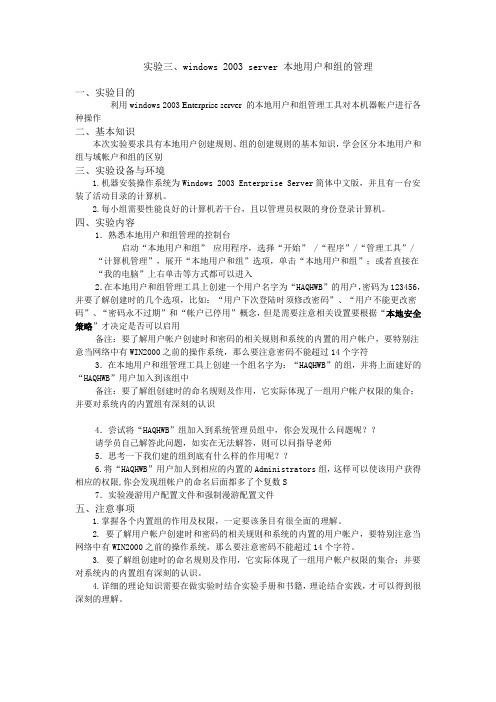
实验三、windows 2003 server 本地用户和组的管理一、实验目的利用windows 2003 Enterprise server的本地用户和组管理工具对本机器帐户进行各种操作二、基本知识本次实验要求具有本地用户创建规则、组的创建规则的基本知识,学会区分本地用户和组与域帐户和组的区别三、实验设备与环境1.机器安装操作系统为Windows 2003 Enterprise Server简体中文版,并且有一台安装了活动目录的计算机。
2.每小组需要性能良好的计算机若干台,且以管理员权限的身份登录计算机。
四、实验内容1.熟悉本地用户和组管理的控制台启动“本地用户和组” 应用程序,选择“开始” /“程序”/“管理工具”/“计算机管理”,展开“本地用户和组”选项,单击“本地用户和组”;或者直接在“我的电脑”上右单击等方式都可以进入2.在本地用户和组管理工具上创建一个用户名字为“HAQHWB”的用户,密码为123456,并要了解创建时的几个选项,比如:“用户下次登陆时须修改密码”、“用户不能更改密码”、“密码永不过期”和“帐户已停用”概念,但是需要注意相关设置要根据“本地安全策略”才决定是否可以启用备注:要了解用户帐户创建时和密码的相关规则和系统的内置的用户帐户,要特别注意当网络中有WIN2000之前的操作系统,那么要注意密码不能超过14个字符3.在本地用户和组管理工具上创建一个组名字为:“HAQHWB”的组,并将上面建好的“HAQHWB”用户加入到该组中备注:要了解组创建时的命名规则及作用,它实际体现了一组用户帐户权限的集合;并要对系统内的内置组有深刻的认识4.尝试将“HAQHWB”组加入到系统管理员组中,你会发现什么问题呢??请学员自己解答此问题,如实在无法解答,则可以问指导老师5.思考一下我们建的组到底有什么样的作用呢??6.将“HAQHWB”用户加人到相应的内置的Administrators组,这样可以使该用户获得相应的权限,你会发现组帐户的命名后面都多了个复数S7.实验漫游用户配置文件和强制漫游配置文件五、注意事项1.掌握各个内置组的作用及权限,一定要该条目有很全面的理解。
Win2003 IIS 安装方法 图文教程
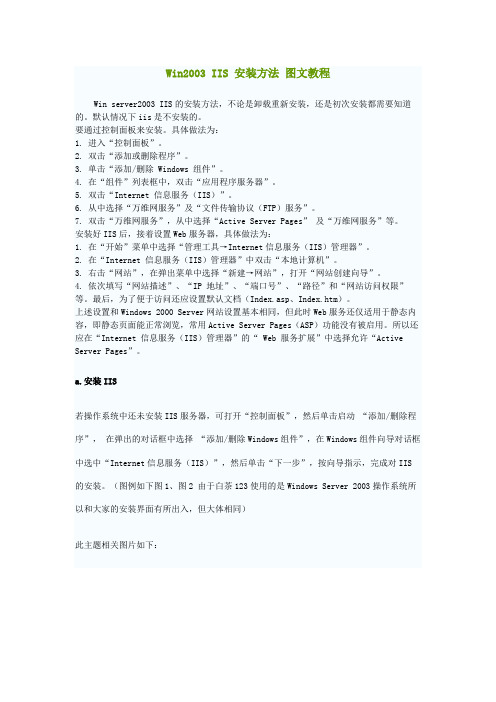
Win2003 IIS 安装方法图文教程Win server2003 IIS的安装方法,不论是卸载重新安装,还是初次安装都需要知道的。
默认情况下iis是不安装的。
要通过控制面板来安装。
具体做法为:1. 进入“控制面板”。
2. 双击“添加或删除程序”。
3. 单击“添加/删除 Windows 组件”。
4. 在“组件”列表框中,双击“应用程序服务器”。
5. 双击“Internet 信息服务(IIS)”。
6. 从中选择“万维网服务”及“文件传输协议(FTP)服务”。
7. 双击“万维网服务”,从中选择“Active Server Pages” 及“万维网服务”等。
安装好IIS后,接着设置Web服务器,具体做法为:1. 在“开始”菜单中选择“管理工具→Internet信息服务(IIS)管理器”。
2. 在“Internet 信息服务(IIS)管理器”中双击“本地计算机”。
3. 右击“网站”,在弹出菜单中选择“新建→网站”,打开“网站创建向导”。
4. 依次填写“网站描述”、“IP 地址”、“端口号”、“路径”和“网站访问权限”等。
最后,为了便于访问还应设置默认文档(Index.asp、Index.htm)。
上述设置和Windows 2000 Server网站设置基本相同,但此时Web服务还仅适用于静态内容,即静态页面能正常浏览,常用Active Server Pages(ASP)功能没有被启用。
所以还应在“Internet 信息服务(IIS)管理器”的“ Web 服务扩展”中选择允许“Active Server Pages”。
a.安装IIS若操作系统中还未安装IIS服务器,可打开“控制面板”,然后单击启动“添加/删除程序”,在弹出的对话框中选择“添加/删除Windows组件”,在Windows组件向导对话框中选中“Internet信息服务(IIS)”,然后单击“下一步”,按向导指示,完成对IIS的安装。
(图例如下图1、图2 由于白茶123使用的是Windows Server 2003操作系统所以和大家的安装界面有所出入,但大体相同)此主题相关图片如下:图1—windows组件向导1 此主题相关图片如下:图2—windows组件向导2b.启动Internet信息服务(IIS)Internet信息服务简称为IIS,单击Windows开始菜单---所有程序---管理工具---Intern et信息服务(IIS)管理器,即可启动“Internet信息服务”管理工具(如图3)此主题相关图片如下:图3—Internet信息服务(IIS)管理器c.配置IISIIS安装后,系统自动创建了一个默认的Web站点,该站点的主目录默认为C:\\Inetpub\\ www.root。
Win2003Server域控制器安装设置及问题处理

Win2003配置域服务器服务器升级成域控制器后,还需要为企业的计算机使用者建立相应的域用户帐号,共享目录,权限等等。
笔者在这里以建立一个域控制帐号为“andy.wang”,并设置隐藏共享、对于公共目录根据用户组统一设置好网络访问权限安全。
对于网络用户私有文件夹,把它设为隐藏共享,避免服务器出现太多的共享文件夹。
在安全方面:把该文件设为该用户完全控制权限。
域用户建立步骤:通过单击“开始”按钮,指向“所有程序”,指向“管理工具”,然后单击“Active Directory用户和计算机”。
在出现的窗口就可以为每个使用者建立一个域用户帐号。
详细的操作步骤如下:1、右键单击窗口左栏“Users”,指向“新建”,然后单击“用户”。
2、键入“andy”作为“名”;键入“wang”作为“姓”。
(注意,在“姓名”框中将自动显示全名。
)3、键入“andy.wang”作为“用户登录名”。
窗口应与图7相似。
然后单击“下一步”。
4、在“密码”和“确认密码”中,键入“pass#word1”,然后单击“下一步”继续。
注意:默认情况下,Windows Server2003要求所有新创建的用户使用复杂密码。
可通过组策略禁用密码复杂性要求。
5、单击“完成”。
此时,andy.wang的域帐号用户就建立完成了。
设置共享目录与安全:在系统的数据盘建立共享目录。
在这里,笔者在d:User_Data目录下为所有的域用户建立相应的共享目录。
如下图所示,建立d:User_Dataandy.wang共享目录,并右键单击该文件夹,指向“共享与安全”单击打开文件共享设置。
第一步:在文件属性对话窗口选择“共享该文件夹”单选框,在下面共享名文本框输入对应域用户帐号+“$”,将共享名设为“andy.wang$”的隐藏共享。
第二步:点击“权限”按钮,进入共享目录权限设置对话框。
删除原有的everyone组,添加该域用户帐号权限,并勾选“完全控制”、“更改”、“读取”三个选项卡,设置完成后如下图所示:点击“确定”按钮回到文件属性窗口,再次点击“确定”按钮完成文件共享与网络访问权限设置。
Windows Server 2003操作系统安装

一、Windows Server 2003简介1、操作系统(OS)一般分为:(1)桌面操作系统:常用的有DOS,Win98,WinME,Win2000pro专业版,WinXP,Linux(2)网络操作系统:WinNT,Win2000Server,Win2003Server服务器版或advanced高级服务器版,Linux,Unix2、Win2003Server版本:都是为服务器设计的。
(1)Win2003Server Web版(2)Win2003Server标准版(3)Win2003Server企业版(4)Win2003Server数据中心版二、Windows Server 2003安装(1)从光盘启动根据下面提示进行安装设置(2)创建磁盘分区正常情况下,要分成四个区(C、D、E、F)一般情况下操作系统安装在F区。
以硬盘250G为例,可根据实据情况对硬盘分区,对F盘(系统盘)分30G空间,考虑到我们将在C盘安装数据库,因些可将C盘分大一些,比如100G,别两个盘也可根据实际情况分区大小。
(3)格式化磁盘分区(7)输入姓名和单位(8)输入产品密钥(JCGMJ-TC669-KCBG7-HB8X2-FXG7M)(9)选择授权模式:这里我们一般选择每服务器模式注意:以上两种授权模式的区别:a、每服务器模式限制同时访问本机的客户机数量,每设备模式不限制,但要求每台客户机都要购买“客户访问许可证”;b、每服务器模式适合在只有一台服务器的网络中使用,每设备模式适合于有多台服务器的网络中使用。
(10)输入计算机名和管理员密码注意:计算机名称最好自己定义一个,方便记忆和查找(11)设置网络属性(12)设置网络工作模式(13)开始安装三、Windows Server 2003修改服务参数(1)打开存放操作系统盘(F盘),打开工具,选择文件夹选项,弹出文件夹选项对话框。
钩选上“显示所有文件和文件夹”在系统盘目录下找到BOOT.INI文件,修改文件目录下的timeout参数,例timeout=3(2)系统更新打开控制面板,展选择“自动更新“,在里面设置,如下图所示所选打开“windows update网站”更新如下图所示。
如何在 Windows Server 2003 中提升域和目录林功能级别

/kb/322692(第 2/7 页)2005-7-8 11:51:17
如何在 Windows Server 2003 中提升域和目录林功能级别
4.
在“选择一个可用的域功能级别”中,请执行以下操作之一: • 单击“Windows 2000 本机模式”,然后单击“提升”以便把域功能级别提升到 Windows 2000 本机模式。 -或• 单击“Windows Server 2003”,然后单击“提升”以便把域功能级别提升到 Windows Server 2003。 注意:您也可以通过右击出现在 Active Directory 用户和计算机 MMC 管理单元中的域来提升域功能级别,然后单击“提升域功能级别”。要提升域功能级别,您必须是域管理员组的成员。 当前的域功能级别显示在“提升域功能级别”对话框的“当前域功能级别”中。级别提升在 PDC FSMO 上执行并要求域管理员权限。
当目录林功能提升后,运行早期版本操作系统的域控制器将不能被引入到该目录林中。例如,如果您将目录林功能提升至 Windows Server 2003,运行 Windows NT 4.0 或 Windows 2000 Server 的域控制器则不能添加到该目录林中。 返回页首
临时级别 — 从 Windows NT 4.0 域升级
/kb/322692(第 1/7 页)2005-7-8 11:51:17
如何在 Windows Server 2003 中提升域和目录林功能级别
返回页首
目录林功能级别
目录林功能激活目录林中所有的域都具有的功能。下面列出了三种目录林功能级别及相应的功能和所支持的域控制器。 Wind版本
: 322692 : 11.0
最后更新日期 : 2004年6月25日
搭建网络操作系统winServer2003

Page 17
17
2.文本安装部分
(1)将Windows Server 2003安装光盘插入光驱,并从光盘引 导,光盘将自动引导系统启动,出现硬件检测屏幕。
Page 18
18
(2)装程序继续加载模块,搜索系统中的大容量设备,如SCSI和IDE控制器。 (3)检测完后,出现安装与恢复屏幕,按Enter键,开始安装Windows Server 2003。
3.1.3.服务器分类
按外观划分 :塔式服务器 机架式服务器 刀片服务器 按应用服务类型划分:文件服务器 数据 库数据服务器 邮件服务器 WEB服务器 多媒体服务 终端服务 主域控制器 按性能划分:入门级服务器 工作组级服 务器 部门级服务器 企业级服务器 按体系架构划分 务器
:X86服务器 非X86服
Page 9
9
按性能分类
入门级服务器:支持一个CPU,大 多采用SATA硬盘、支持RAID 1、冗 余性能差(电源、风扇等)。右边例 图为HP ML110内部图
工作组级服务器:支持双路CPU , 采用(SCSI)SAS硬盘、支持RAID 5,支持热插拔,冗余性能差(电源、 风扇等)。右边例图为HP ML150内 部图
Page 13
13
3.2.1.Windows Server 2003的新特性
(1)对称多处理与内存支持 (2)新的活动目录 (3)应用程序服务 (4)群集服务 (5)文件和打印服务 (6)Internet信息服务6.0(IIS 6.0) (7)管理服务 (8)安全性 (9)存储管理 (10)终端服务器 (11)Windows Media服务 (12)卷影副本 (13)网络和通信服务
Page 10
10
Windows2003 Server 系统之家设置大全
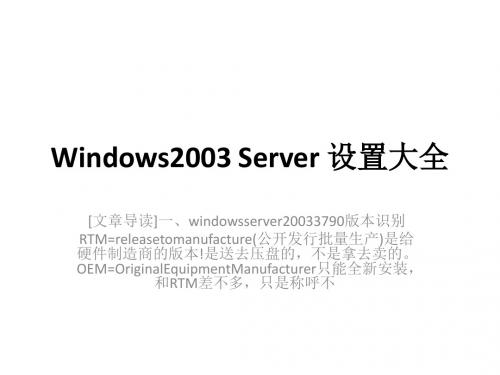
Windows2003 Server 设置大全
• 2.启用硬件和DirectX加速 • ★硬件加速:桌面点击右键--属性 (Properties)->设置(Settings)--高级 (Advanced)--疑难解答(Troubleshoot)。把该 页面的硬件加速滚动条拉到“完全”(Full) ,最好点击“确定”(OK)保存退出。这期间 可能出现一瞬的黑屏是完全正常。
Windows2003 Server 设置大全
• HKEY_LOCAL_MACHIN|SOFTWARE|MicroSoft |WindowsNT|CurrentVersion|Winlogon段, 在此段中按右键,新建二个字符串段, AutoAdminLogon=“1”,DefaultPassword=“为 超级用户Administrator所设置的Password”。 注意,一定要为Administrator设置一个密码, 否则不能实现自启动。然后,重新启动 Windows即可实现自动登录。系统之家 /
Windows2003 Server 设置大全
• 7.如何使用USB硬盘、U盘,添加已经有 分区的硬盘 • 我的电脑(单击右键)----管理----磁盘管 理-----在相应的硬盘上执行导入和分配盘符 操作 • 8.在控制面板里显示全部组件: • 把Windows\inf目录中的sysoc.inf文件里 的"hide"替换掉。
Windows2003 Server 设置大全
• • 6.禁止关机时出现的关机理由选择项: 关机事件跟踪(ShutdownEventTracker)也 是Windowsserver2003区别于其他工作站系 统的一个设置, • 对于服务器来说这是一个必要的选择, 但是对于工作站系统却没什么用,我们同 样可以禁止它。 • 打开”开始“Start->”运行“Run->输 入”gpedit.msc“,在出现的窗口的左边部分,
Win2003 server额外域控不能单独工作的问题

Win2003 server额外域控不能单独工作的问题当主控制器关掉,额外域控制器并不能充当域控制器角色,客户端无法进入域,打开服务器系统事件查看器,可以根据上面的报错更快的知道那些地方设置有问题,我这次遇到的情况是服务器系统事件查看器显示错误事件ID 1030 1058。
处理方法如下:一.检查AD设置1. 查看域控DNS地址,主域控的首选DNS地址为本身IP地址,备用DNS地址为额外域控的地址,相应的,额外域控的首选DNS为本身,备用DNS设为主域控的IP地址。
2. 依次在主域和额外域控上打开DNS管理介面,对正向查找区域“_”,“”.反向查找区域“xx.xx.xx.* subnet”属性进行查看,确定设置如下,如不是,则进行修改3 在主域打开“Active Directory站点和服务”,点选额外域DC属性,查看全局编录是否打勾三.核实Netlogon 、FRS和DFS 服务已启动1. 单击“开始”,指向“管理工具”,然后单击“服务”。
2. 在“服务”列表中,单击“Distributed File System”服务,“File Replication Service“服务和Netlogon 服务。
验证“状态”列下的值是否为“已启动”。
验证“启动类型”列下的值是否为“自动”。
如果“状态”值或“启动类型”值不正确,请按照下列步骤操作:a. 右键单击“Distributed File System”服务,“File Replication Service“服务和Netlogon 服务,然后单击“属性”。
b. 在“启动类型”列表中,单击“自动”。
c. 在“服务状态”区域中,如果未启动服务,单击“启动”。
d. 单击“确定”。
四.检查Sysvol 文件夹的内容和权限SYSVOL是用来存储域公共文件服务器副本的共享文件夹,例如我们用得最多的组策略设置、脚本等都是存在这个共享目录中的。
如果组织内有多台域控制器,那么它们就在域中所有的域控制器之间通过FRS服务相互复制。
windows系统及常用软件安装规范
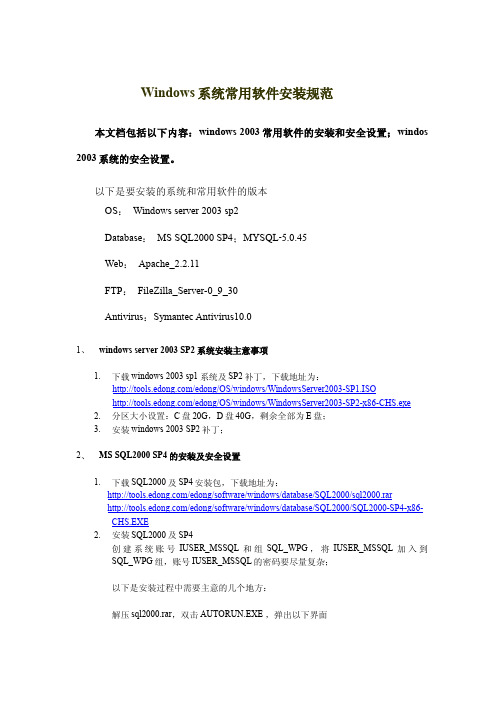
Windows系统常用软件安装规范本文档包括以下内容:windows 2003常用软件的安装和安全设置;windos 2003系统的安全设置。
以下是要安装的系统和常用软件的版本OS: Windows server 2003 sp2Database: MS SQL2000 SP4;MYSQL-5.0.45Web: Apache_2.2.11FTP: FileZilla_Server-0_9_30Antivirus:Symantec Antivirus10.01、windows server 2003 SP2系统安装主意事项1.下载windows 2003 sp1系统及SP2补丁,下载地址为:/edong/OS/windows/WindowsServer2003-SP1.ISO/edong/OS/windows/WindowsServer2003-SP2-x86-CHS.exe2.分区大小设置:C盘20G,D盘40G,剩余全部为E盘;3.安装windows 2003 SP2补丁;2、MS SQL2000 SP4的安装及安全设置1.下载SQL2000及SP4安装包,下载地址为:/edong/software/windows/database/SQL2000/sql2000.rar/edong/software/windows/database/SQL2000/SQL2000-SP4-x86-CHS.EXE2.安装SQL2000及SP4创建系统账号IUSER_MSSQL和组SQL_WPG,将IUSER_MSSQL加入到SQL_WPG组,账号IUSER_MSSQL的密码要尽量复杂;以下是安装过程中需要主意的几个地方:解压sql2000.rar,双击AUTORUN.EXE ,弹出以下界面在上面的界面上点击“安装SQL Server 2000组件”。
出现以下界面在以上界面中点击 “安装数据库服务器”,出现以下界面在以上界面中点击 “继续”按钮,出现以下界面在以上安装类型中,修改程序文件和数据文件的安装路径为D:\EDSV\mssql,然后点击“下一步”,出现以下界面在以上服务账户界面中,选择“使用域用户账户”,填入之前创建的用户IUSER_MSSQL和密码,然后点击下一步,在上面的许可模式界面里,选择“处理器许可证”,数字填上5即可。
Windows 2003 Server 服务器安全配置(完全版)
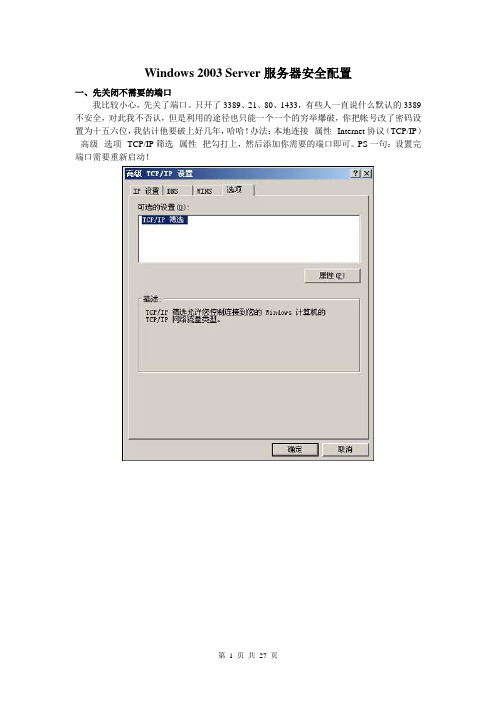
Windows 2003 Server服务器安全配置一、先关闭不需要的端口我比较小心,先关了端口。
只开了3389、21、80、1433,有些人一直说什么默认的3389不安全,对此我不否认,但是利用的途径也只能一个一个的穷举爆破,你把帐号改了密码设置为十五六位,我估计他要破上好几年,哈哈!办法:本地连接--属性--Internet协议(TCP/IP)--高级--选项--TCP/IP筛选--属性--把勾打上,然后添加你需要的端口即可。
PS一句:设置完端口需要重新启动!当然大家也可以更改远程连接端口方法:Windows Registry Editor Version 5.00[HKEY_LOCAL_MACHINE \ SYSTEM\ Current ControlSet \ Control \ TerminalServer\WinStations\RDP-Tcp]"PortNumber"=dword:00002683保存为.REG文件双击即可!更改为9859,当然大家也可以换别的端口,直接打开以上注册表的地址,把值改为十进制的输入你想要的端口即可!重启生效!还有一点,在2003系统里,用TCP/IP筛选里的端口过滤功能,使用FTP服务器的时候,只开放21端口,在进行FTP传输的时候,FTP 特有的Port模式和Passive模式,在进行数据传输的时候,需要动态的打开高端口,所以在使用TCP/IP过滤的情况下,经常会出现连接上后无法列出目录和数据传输的问题。
所以在2003系统上增加的Windows连接防火墙能很好的解决这个问题,不推荐使用网卡的TCP/IP过滤功能。
做FTP下载的用户看仔细,如果要关闭不必要的端口,在\system32\drivers\etc\services 中有列表,记事本就可以打开的。
如果懒的话,最简单的方法是启用WIN2003的自身带的网络防火墙,并进行端口的改变。
ibm x3650 安装 Windows 2003

在 System x 3650 上安装 Windows 2003 Server 中文版 (SAS型号)使用机型:System x 3650 (797971C)磁盘接口:SAS系统BIOS: V1.01 , GGE16AUS使用硬盘: 73.4GB * 3处理器:Intel 5160, 3GHz , L2 Cache 4MB内存:1024 MB使用网卡:On-Board Broadcom NetXtreme Gigabit Ethernet一. 安装前的准备:1.安装前需要准备什么:检查并升级主板BIOS到最新版本需要一张有许可证的Windows 2003 Server光盘可支持的硬盘驱动器(请访问/us/compat,查看支持的选件及其部件号)需安装硬盘驱动,服务器整合ServeRAID 8k-l卡,在驱动程序一览表中找此卡对应的驱动如果您需要安装IBM ServeRAID卡在IBM服务器里,您需要下面的卡、光盘、驱动及软盘:可支持的卡(请访问/us/compat,查看支持的选件及其部件号)IBM ServerRAID Support CD 8.30 版本或更高版本2.从哪里获得设备驱动和文件:x系列服务器/NF服务器/PC Server驱动程序下载一览表:/cn/support/download/driver/matrix?categoryid=2131二. 操作系统安装1.启动服务器,插入“Windows Server 2003 (32 bit) 安装光盘”到CDROM驱动器,用光盘引导系统。
在屏幕的底部出现信息:Press F6 if you need to install a third party SCSI or RAID driver (图1) 时,赶快按几下F6,继续安装Windows 2003。
2.2.按“Enter”键安装Windows Server 20033.按F8接收协议4.硬盘进行分区在系统中创建所需的分区,然后选中用于安装 Win2003 操作系统的分区。
Windows_Server_2003服务器配置与管理(实验课件)

Windows Server 2003服务器配置与管理7.1 IIS服务器配置与管理IIS 6.0和Windows Server 2003在网络应用服务器的管理、可用性、可靠性、安全性与可扩展性方面提供了许多新的功能,增强了网络应用的开发与国际性支持,同时提供了可靠的、高效的、完整的网络服务器解决方案。
本节对IIS(Internet Information Server,互联网信息服务器)服务进行了概述,并在此基础上分别对WWW服务和FTP服务的工作原理进行了简要介绍。
7.1.1 IIS服务概述IIS是一种Web网页服务组件。
它是微软公司主推的服务器,最新的版本是Windows Server 2003里面包含的IIS 6.0。
IIS支持HTTP协议、FTP协议以及SMTP协议等。
IIS的一个重要特性是支持活动服务器网页(Active Server Pages,ASP)。
自从IIS 3.0版本以后引入了ASP,就可以很容易地发布动态Web网页内容和开发基于Web网页的应用程序。
对于诸如VBScript、JavaScript等开发的软件,或者由Visual Basic、Java、Visual C++等开发的系统,以及现有的公用网关接口(Common Gateway Interface,CGI)和WinCGI 脚本开发的应用程序,IIS都提供强大的本地支持。
7.1.2 WWW服务工作原理万维网(World Wide Web,WWW)是一个基于超文本(Hypertext)方式的信息查询工具,其最大特点是拥有非常友善的图形界面、非常简单的操作方法以及图文并茂的显示方式。
WWW系统采用客户机/服务器结构。
在客户端,WWW系统通过Netscape Navigator 或者Internet Explorer等工具软件提供了查阅超文本的方便手段。
在服务器端,定义了一种组织多媒体文件的标准——超文本标记语言(HyperText Markup Language,HTML),按HTML格式储存的文件被称作超文本文件。
终级Win2003服务器安全配置篇

终级Win2003服务器安全配置篇今天演示一下服务器权限的设置,实现目标是系统盘任何一个目录asp网马不可以浏览,事件查看器完全无错,所有程序正常运行.这个不同于之前做的两个演示,此演示基本上保留系统默认的那些权限组不变,保留原味,以免取消不当造成莫名其妙的错误.看过这个演示,之前的超详细web服务器权限设置,精确到每个文件夹和超详细web服务器权限设置,事件查看器完全无报错就不用再看了.这个比原来做的有所改进.操作系统用的是雨林木风的ghost镜像,补丁是打上截止11.2号最新的Power Users组是否取消无所谓具体操作看演示windows下根目录的权限设置:C:\WINDOWS\Application Compatibility Scripts 不用做任何修改,包括其下所有子目录C:\WINDOWS\AppPatch AcWebSvc.dll已经有users组权限,其它文件加上users组权限C:\WINDOWS\Connection Wizard 取消users组权限C:\WINDOWS\Debug users组的默认不改C:\WINDOWS\Debug\UserMode默认不修改有写入文件的权限,取消users组权限,给特别的权限,看演示C:\WINDOWS\Debug\WPD不取消Authenticated Users组权限可以写入文件,创建目录.C:\WINDOWS\Driver Cache取消users组权限,给i386文件夹下所有文件加上users组权限C:\WINDOWS\Help取消users组权限C:\WINDOWS\Help\iisHelp\common取消users组权限C:\WINDOWS\IIS Temporary Compressed Files默认不修改C:\WINDOWS\ime不用做任何修改,包括其下所有子目录C:\WINDOWS\inf不用做任何修改,包括其下所有子目录C:\WINDOWS\Installer 删除everyone组权限,给目录下的文件加上everyone组读取和运行的权限C:\WINDOWS\java 取消users组权限,给子目录下的所有文件加上users组权限C:\WINDOWS\MAGICSET 默认不变C:\WINDOWS\Media 默认不变C:\WINDOWS\不用做任何修改,包括其下所有子目录C:\WINDOWS\msagent 取消users组权限,给子目录下的所有文件加上users组权限C:\WINDOWS\msapps 不用做任何修改,包括其下所有子目录C:\WINDOWS\mui取消users组权限C:\WINDOWS\PCHEALTH 默认不改C:\WINDOWS\PCHEALTH\ERRORREP\QHEADLES 取消everyone组的权限C:\WINDOWS\PCHEALTH\ERRORREP\QSIGNOFF 取消everyone组的权限C:\WINDOWS\PCHealth\UploadLB 删除everyone组的权限,其它下级目录不用管,没有user组和everyone组权限C:\WINDOWS\PCHealth\HelpCtr 删除everyone组的权限,其它下级目录不用管,没有user组和everyone组权限(这个不用按照演示中的搜索那些文件了,不须添加users组权限就行)C:\WINDOWS\PIF 默认不改C:\WINDOWS\PolicyBackup默认不改,给子目录下的所有文件加上users组权限C:\WINDOWS\Prefetch 默认不改C:\WINDOWS\provisioning 默认不改,给子目录下的所有文件加上users组权限C:\WINDOWS\pss默认不改,给子目录下的所有文件加上users组权限C:\WINDOWS\RegisteredPackages默认不改,给子目录下的所有文件加上users组权限C:\WINDOWS\Registration\CRMLog默认不改会有写入的权限,取消users组的权限C:\WINDOWS\Registration取消everyone组权限.加NETWORK SERVICE 给子目录下的文件加everyone可读取的权限,C:\WINDOWS\repair取消users组权限C:\WINDOWS\Resources取消users组权限C:\WINDOWS\security users组的默认不改,其下Database和logs目录默认不改.取消templates目录users 组权限,给文件加上users组C:\WINDOWS\ServicePackFiles 不用做任何修改,包括其下所有子目录C:\WINDOWS\SoftwareDistribution不用做任何修改,包括其下所有子目录C:\WINDOWS\srchasst 不用做任何修改,包括其下所有子目录C:\WINDOWS\system 保持默认C:\WINDOWS\TAPI取消users组权限,其下那个tsec.ini 权限不要改C:\WINDOWS\twain_32取消users组权限,给目录下的文件加users组权限C:\WINDOWS\vnDrvBas 不用做任何修改,包括其下所有子目录C:\WINDOWS\Web取消users组权限给其下的所有文件加上users组权限C:\WINDOWS\WinSxS 取消users组权限,搜索*.tlb,*.policy,*.cat,*.manifest,*.dll,给这些文件加上everyone组和users权限给目录加NETWORK SERVICE完全控制的权限C:\WINDOWS\system32\wbem 这个目录有重要作用。
Windows server 2003服务器配置
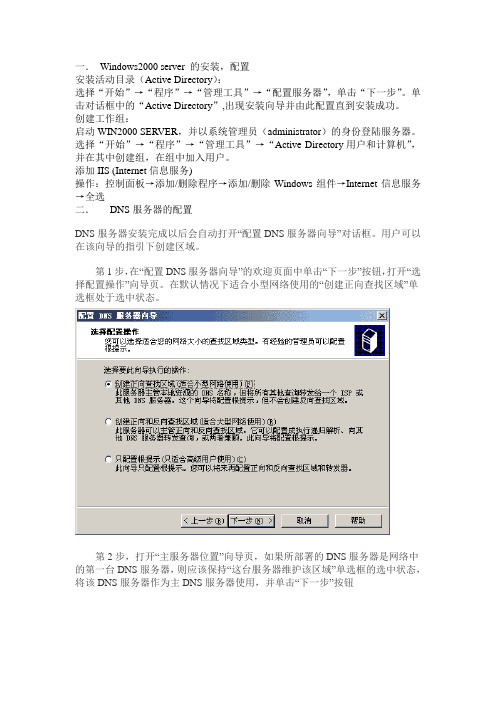
一.Windows2000 server 的安装,配置安装活动目录(Active Directory):选择“开始”→“程序”→“管理工具”→“配置服务器”,单击“下一步”。
单击对话框中的“Active Directory”,出现安装向导并由此配置直到安装成功。
创建工作组:启动WIN2000 SERVER,并以系统管理员(administrator)的身份登陆服务器。
选择“开始”→“程序”→“管理工具”→“Active Directory用户和计算机”,并在其中创建组,在组中加入用户。
添加IIS (Internet信息服务)操作:控制面板→添加/删除程序→添加/删除Windows组件→Internet信息服务→全选二.DNS服务器的配置DNS服务器安装完成以后会自动打开“配置DNS服务器向导”对话框。
用户可以在该向导的指引下创建区域。
第1步,在“配置DNS服务器向导”的欢迎页面中单击“下一步”按钮,打开“选择配置操作”向导页。
在默认情况下适合小型网络使用的“创建正向查找区域”单选框处于选中状态。
第2步,打开“主服务器位置”向导页,如果所部署的DNS服务器是网络中的第一台DNS服务器,则应该保持“这台服务器维护该区域”单选框的选中状态,将该DNS服务器作为主DNS服务器使用,并单击“下一步”按钮第3步,打开“区域名称”向导页,在“区域名称”编辑框中键入一个能反映公司信息的区域名称(如“”),单击“下一步”按钮第4步,在打开的“区域文件”向导页中已经根据区域名称默认填入了一个文件名。
该文件是一个ASCII文本文件,里面保存着该区域的信息,默认情况下保存在“windowssystem32dns”文件夹中。
保持默认值不变,单击“下一步”按钮第5步,在打开的“动态更新”向导页中指定该DNS区域能够接受的注册信息更新类型。
允许动态更新可以让系统自动地在DNS中注册有关信息,在实际应用中比较有用,因此点选“允许非安全和安全动态更新”单选框,单击“下一步”按钮第6步,打开“转发器”向导页,保持“是,应当将查询转送到有下列IP地址的DNS服务器上”单选框的选中状态。
WindowsServer2003介绍

WindowsServer2003介绍在平时的项⽬过程中,需要⽤到基础的服务器操作系统,最常⽤的就是Windows Server 2003,下⾯就是它的基本介绍:1、概要:Windows Server 2003是微软的服务器操作系统。
最初叫作“Windows .NET Server”,后改成“Windows .NET Server 2003”,最终被改成“Windows Server 2003”,于2003年3⽉28⽇发布,并在同年四⽉底上市。
2、版本介绍:Windows Server 2003 标准版标准的英⽂名称:Windows Server 2003 Standard Edition销售⽬标是中⼩型企业,⽀持⽂件和打印机共享,提供安全的Internet连接,允许集中的应⽤程序部署。
⽀持4个处理器;最低⽀持256MB的内存,最⾼⽀持4GB的内存。
Windows Server 2003 企业版标准的英⽂名称:Windows Server 2003 Enterprise EditionWindows Server 2003 企业版与 Windows Server 2003 标准版的主要区别在于:Windows Server 2003 企业版⽀持⾼性能服务器,并且可以,以便处理更⼤的负荷。
通过这些功能实现了可靠性,有助于确保系统即使在出现问题时仍可⽤。
版本信息32位64位扩展版本名称标准32位版标准64位版X64版⽀持处理器所有X86处理器,最⾼8路处理器所有IA-64处理器(Intel的Itanium和Itanium2)X64-64处理器(AMD64系列如Opteron)最⼩内存要求256M256M1G最⼤内存⽀持32G128G128G Windows Server 2003 数据中⼼版标准的英⽂名称:Windows 2003 Datacenter Edition针对要求最⾼级别的可伸缩性、可⽤性和可靠性的⼤型企业或国家机构等⽽设计的。
济胜知识体系02-05 安装-WIN2003远程服务器安装及配置
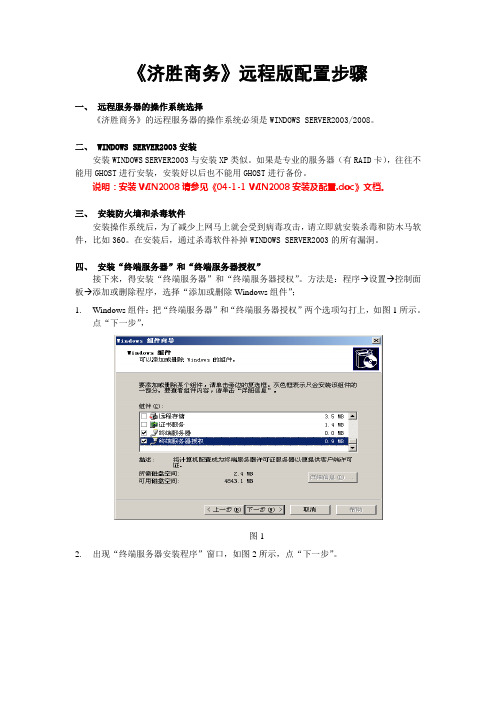
《济胜商务》远程版配置步骤一、远程服务器的操作系统选择《济胜商务》的远程服务器的操作系统必须是WINDOWS SERVER2003/2008。
二、 WINDOWS SERVER2003安装安装WINDOWS SERVER2003与安装XP类似。
如果是专业的服务器(有RAID卡),往往不能用GHOST进行安装,安装好以后也不能用GHOST进行备份。
说明:安装WIN2008请参见《04-1-1 WIN2008安装及配置.doc》文档。
三、安装防火墙和杀毒软件安装操作系统后,为了减少上网马上就会受到病毒攻击,请立即就安装杀毒和防木马软件,比如360。
在安装后,通过杀毒软件补掉WINDOWS SERVER2003的所有漏洞。
四、安装“终端服务器”和“终端服务器授权”接下来,得安装“终端服务器”和“终端服务器授权”。
方法是:程序→设置→控制面板→添加或删除程序,选择“添加或删除Windows组件”;1.Windows组件:把“终端服务器”和“终端服务器授权”两个选项勾打上,如图1所示。
点“下一步”,图12.出现“终端服务器安装程序”窗口,如图2所示,点“下一步”。
图23.选择“完整安全模式”,如图3所示。
点“下一步”。
图 34.终端服务器授权安装程序,如图4所示。
选择“下一步”,显示请插入磁盘的窗口,如图5所示。
图 4图 5把系统盘放进去后,点确定,如若出现“复制错误”的窗口(如图6),单击“浏览”,然后在驱动盘的“I386”文件夹中选择Lserver.exe(Lserver.ex_)文件,点“重试”,直到安装完成。
图 6五、终端服务器授权在安装终端服务器后,如果不进行授权,只能使用120天,下面介绍授权的具体操作。
具体方法:开始→控制面板→终端服务器授权,打开终端服务器授权,如果出现如图7所示的提示框,单击“确定”,再将电脑重新启动。
或者“选择所有服务器”,右击“连接”,在服务器中输入计算机名,如果输入后,点确定,如果仍没有显示,可以把电脑重新启动一下。
System x 3650M2 安装windows server 2003

System x 3650M2 安装 Windows Server 2003指南一.安装前准备1.1 安装前需要准备什么:检查并升级主板UEFI/IMM到最新版本一张有许可证的Windows Server 2003光盘(并且必须是集成SP2更新包的版本)一个USB接口的软驱和ServeRAID MR10i/ BR10i/ M1000/ M5000驱动程序软盘该服务器支持的硬盘驱动器,查看Serverproven链接列表,以获取该服务器支持的硬盘型号信息。
Serverproven链接:/servers/eserver/serverproven/compat/us/1.2 从哪儿获取驱动程序:该型号服务器驱动程序下载列表:/systems/support/supportsite.wss/selectproduct?family ind=5375178&typeind=5375491&modelind=0&osind=0&brandind=5000008&oldbrand=500000 8&oldfamily=5375176&oldtype=5375491&taskind=2&matrix=Y&psid=dmIBM System x服务器技术支持网站:/systems/support/supportsite.wss/brandmain?brandind=5 000008&ui=gc二.操作系统安装2.1 下载及制作ServeRAID MR10i/BR10i控制器驱动程序:1.从该地址下载驱动程序:/systems/support/supportsite.wss/docdisplay?lndocid=MIGR-5082161&brandind=50000082.执行已经下载完成的.exe文件,根据提示选择解压到硬盘(Extract to Hard Drive)选项。
Windows操作系统实训任务书指导书
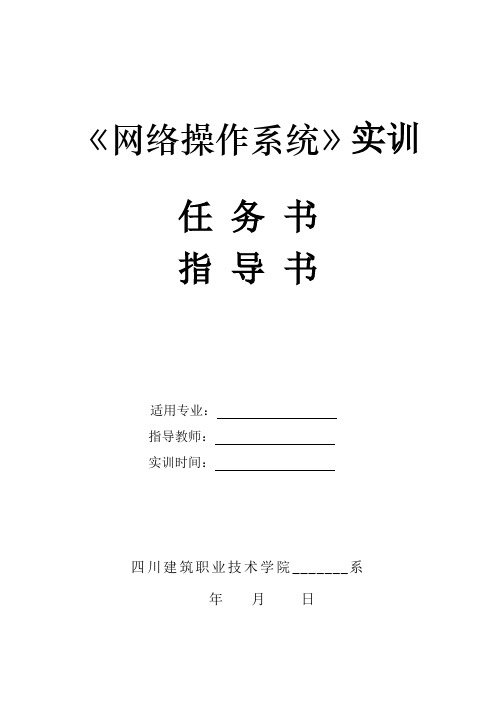
《网络操作系统》实训任务书指导书适用专业:指导教师:实训时间:四川建筑职业技术学院_______系年月日《Windows操作系统》实训任务书一、课程的地位、作用和目的网络操作系统是计算机网络专业的学生必须掌握的一门课程。
它在计算机网络中起着核心和纽带的重要作用。
通过本次网络操作系统实习周实习,学生能够将课堂中学习到的知识在实验中得到验证、加深对相关知识点的理解。
二、实训内容实验一 Windows Server 2003的安装实验二 TCP/IP协议常用网络工具的的使用实验三对等网络配置及网络资源共享实验四安装与配置Active Directory实验五安装与设置DNS服务器实验六安装与设置DHCP服务器实验七网络Web服务器的建立、管理和使用实验八网络FTP服务器建立、管理和使用三、实训组织及要求硬件要求:装有windows server 2003操作系统的计算机;交换机或路由器等网络设备。
组织方式:本实训安排在网络实验室进行,将学生分成若干小组,每组4-5位同学,以小组为单位开展实训。
每组分配计算机3-4台,并利用实验室中现有的网络设备,由各小组自行完成系统的安装及角色服务器的安装,并完成相应的配置和管理。
纪律要求:学生必须按时到达实验室;不得做与实验无关的事情;除与实验有关的内容外,不得讨论其它话题;教师每天必须安排时间指导学生实训。
能力要求:学生能够熟练的对Windows server 2003系统进行管理与操作,学会对DNS 服务器、DHCP服务器、ftp服务器,web服务器等的架设与管理。
五、实训考核办法1、考核组织由任课教师和实训指导教师组成。
2、考核内容及评分办法1).实训结束学生应上交一份实训报告,要求有比较详细操作步骤,体会与心得。
2).评分方法:依据实训报告,重点在总结体会和心得;结合学生在实训中能力的表现综合评定。
3、考核要求首先要完成实训下达各项任务。
完成的实训报告重点写通过实训得到的体会和心得。
- 1、下载文档前请自行甄别文档内容的完整性,平台不提供额外的编辑、内容补充、找答案等附加服务。
- 2、"仅部分预览"的文档,不可在线预览部分如存在完整性等问题,可反馈申请退款(可完整预览的文档不适用该条件!)。
- 3、如文档侵犯您的权益,请联系客服反馈,我们会尽快为您处理(人工客服工作时间:9:00-18:30)。
小结
域(Domain)是一系列计算机、 用户和各种资源的集合。 在域模式中,资源是集中进 行管理的。用户只要登录一 次,就可以访问位于不同计 算机上的资源。 每个域中至少有一台域控制 器,用于对域中的资源进行 登记并管理。
域控制器
DNS
域名:jsj.local
练习题
1、简述一个域网络的构建过程。
服务器搭建与管理 —— Windows Server 2003
主讲:匡芳君
授课班级 授课时间 授课地点
计应/英1001班 4月20日星期三 知701
第 25 次 课
课题内容: Win Server 2003域的安装与管理 教学目的: 掌握Windows Server 2003 中域控制器的安装方法。 掌握Windows Server 2003 中域控制器的删除方法。 教学方法:演示法、练习法 重 难 点:域控制器的安装与删除。 能力培养:培养安装和删除域控制器及域的使用能力。 课堂类型:讲授课 教 具:投影仪、多媒体设备
三、构建域林
在各个域中分别安装域控制器,在建立新域树的第一台 域控制器时应选择:
域控制器类型 域类型
新域的域控制器
在现有的林中的域树
linite.local
根域A
根域E
域林中各根域的域名之 间不需要相关联。
子域B
sales.linite.local
说明:域间的信任关系一般是在建立域时创建。如果 想要建立一些特殊的信任关系,可以先建立彼此独立 的域,然后在域控制器上使用“新建信任向导”设置 域间的信任类型。
任务3 管理活动目录
1.在活动目录中使用OU
组织单元
组织单元是包含在活动目录中的容器对象。创建组织单元 的目的是对活动目录对象进行分类。 创建组织单元有如下好处: (1)可以分类组织对象,使所有对象结构更清晰。
第一步:安装一台域控制器(同时安装DNS服务器),这样 域就创建了。 第二步:为域用户创建域用户帐户。只有拥有域用户帐户 的人才能登录到域。 第三步:把计算机加入域中。只有通过这些计算机才能登 录到域中。 第四步:将计算机中的共享资源加入到域中。
2、构建多域网络时,常用的结构有哪两种?它们使用 什么样的信任关系? 常用的结构有域树结构和域林结构。
二、构建域树
在各个域中分别安装域控制器,但应该先建立父域,再 建立子域,在安装子域中第一台域控制器时应选择:
域控制器类型 域类型
新域的域控制器
在现有域树中的子域
linite.local
根域A
域树中子域的域名必须与父 域的域名相关联。
子域B
sales.linite.local
子域D
group.sales.linite.local
域A 域B 域C
假设域A和域B建立了双向可传递的信任关系,域B和域C 建立了双向可传递的信任关系,则域A和域C自动成为双向 信任的。
信任类型
1、父子:双向、可传递
用于构建域树结构,父域 与子域之间为父子信任关 系。 2、树根:双向、可传递
根域A 父子 子域C 父子 子域D 子域E 树根 根域B 父子
设置多个域控制器可以提高域的安全性。 域控制器、DNS服务器、DHCP服务器可以安装在不同计算 机中,不过,在多数情况下,它们都安装在同一台计算机中。 安装域控制器就是安装 Active Directory 的过程。安装了 Active Directory 的计算机就成为域控制器。
安装过程: 准备工作:
选择一台准备作为域控制器的计算机。
它必须有一个NTFS分区。 如果它已经存在DNS服务器或DHCP服务器,应该将它 们卸载。 检查该机IP设置:如果将来DNS和DHCP服务器都要装在 该计算机中,应该设置一个固定的IP地址,DNS服务器 地址也应该设置为本机IP地址。
方法一: 运行dcpromo命令。 方法二:单击“开始 | 管理工具 | 配置您的服务器向导”。
用于构建域林结构,域林 中根域之间为树根信任关 系。
3、外部、领域、林、快捷
用于建立一些有特殊要求的信任。
多域网络的构建
一、构建多个彼此独立的域
在各个域中分别安装域控制器,在安装每个域的第一台 域控制器时应选择:
域控制器类型 新域的域控制器 域类型 在新林中的域
各域的域名可以分别设置,不需要关联。
在服务器角色中选择“域控制器”,单击“下一步”,启 动 Active Directory 安装向导。
选择“域控制器类型”:若选择“新域的域控制器”则表示 创建一个新域;若选择“现有域的额外域控制器”则表示在 现有域中增加域控制器。
选择“域的类型”:若选择“在新林中的域”表示建立一个独 立的域。
删除域控制器
如果域中有多个域控制器,删除了一个域控制器,该计算 机就降格为成员计算机。 如果删除了域中所有域控制器,则该域也被删除。 删除方法:与安装方法一样。
方法一: 运行dcpromo命令。
方法二:单击“开始 | 管理工具 | 配置您的服务器向导”。 在服务器角色中选择“域控制器”,单击“下一步”,启 动 Active Directory 安装向导。 按照提示完成操作就删除了域控制器。
域树结构通过父子信任关系搭建;
域林结构通过树根信任关系搭建。
3、域账户是在哪台计算机上创建并管理的?使用的控 制台是哪个控制台?
域账户是在域控制器上创建并管理的,使用的控制台是 “Active Directory 用户和计算机”。 4、在域控制器上,Administrator账户默认隶属于哪些 组? Administrator账户默认隶属于Administrators、 Domain Admins和Enterprise Admins组。
局域网中两种常见的组织方式
一、工作组模式 在工作组模式的网络中,各计算机是独立的,各计算机中 的账户和资源也是各自进行管理的。 如果一个人想要访问不同的计算机,就需要在每台计算机 中建立账户。访问时,也需要分别登录。
A B C
A B C
A B C
二、域模式 在域模式的网络中,可以把各计算机组织起来,各计算机 中的账户和资源也可以组织起来进行集中管理。 当一个域用户要访问域中不同的计算机,他只需登录一次 就可以访问域中的各台计算机中的共享资源。
项目目标
• 掌握规划和安装局域网中的活动目录;
• 掌握在Windows 2003 Server中创建管理域用户及组;
• 掌握在Windows 2003 Server中添加和管理各种域服务器。 • 掌握将局域网中的计算机加入到在Windows 2003 Server 的域服务器中。
域网络的结构
一、域控制器
五、域的其它组成部分
DHCP服务器:用于为域中的各成员计算机分配IP地址等 配置信息。如果域中的计算机都采用手工配置IP地址,则 可以不需要DHCP服务器。 域用户帐户:用于域使用者的身份验证,只有拥有了域用 户帐户的人员才能登录到域。
域共享资源:可被域用户共享的资源。
单域网络的构建
第一步:安装域控制器 一个域可以有一个或多个域控制器,各域控制器是平等的, 管理员可以在任一台域控制器上更新域中的信息,更新的信 息会自动传递到网络中的其它域控制器中。
5、新建的域用户账户自动加入哪个组? 新建的域用户账户自动加入Domain Users组。
6、如果你拥有了一个域用户账户,你可以在哪种计算 机上登录到域? A.域控制器 B.已加入域的成员计算机 C.自己家里的 计算机 D.网络中的任一台计算机 选B。
域结构网络的创建 预习
实验内容: 1、创建完全独立的域 2、创建有多个域控制器的域 3、创建具有父子信任关系的域树 4、创建具有树根信任关系的域林 基本要求: 1、如何安装和卸载域控制器? 2、如何在域中安装额外的域控制器? 3、如何安装子域的域控制器? 4、如何在现有域林中创建新域树?
A
B
C
域控制器
项目描述
某公司组建的单位内部的办公网络,原来是基 于工作组方式的,近期由于公司业务发展,人员激 增,基于网络的安全管理需要,考虑将基于工作组 的网络升级为基于域的网络,现在需要将一台或多 台计算机升级为域控制器,并将其它所有计算机加 入到域成为成员服务器。同时对原来的本地用户账 户和组也升级为域用户和组进行管理。
设置“共享的系统卷”的位置:这个文件夹必须设置在 NTFS分区内。
选择或安装DNS服务器:可以在本机上安装DNS服务器, 也可以选择自己安装DNS服务器。
权限设置:如果网络中有旧版本的域控制器,要选择与其 对应的兼容性权限。
设置还原模式下的管理员密码:还原模式是域控制器的安 全模式,可用于修复活动目录数据库。
任务2 备份与恢复活动目录
1. 活动目录的备份
(1)Windows备份
在“开始”→“程序”→“附件”→“系统工 具”→“备份”内进行备份 。
(2)命令行备份
ntbackup backup systemstate /J “Backup Job 1” /F
“D: \backup.bkf”
备份过程与Windows状态下备份活动目录一样
任务2 备份与恢复活动目录
2. 活动目录的恢复
活动目录的恢复应用在下面的三种情况: (1)网络中只有一台域控制器,在重新安装系统后,必须 恢复活动目录。
(2)如果服务器发生故障,借助于备份文件恢复。
(3)利用备份的数据,快速安装新的额外的域外控制器。
任务3 管理活动目录
1.在活动目录中使用OU
OU是组织单元,在活动目录( Active Directo ry,AD)中扮演特殊的角色,它是一个当普通边界 不能满足要求时创建的边界。 OU 把域中的对象组 织成逻辑管理组,而不是安全组或代表地理实体的 组。OU是可以应用组策略和委派责任的最小单位。
